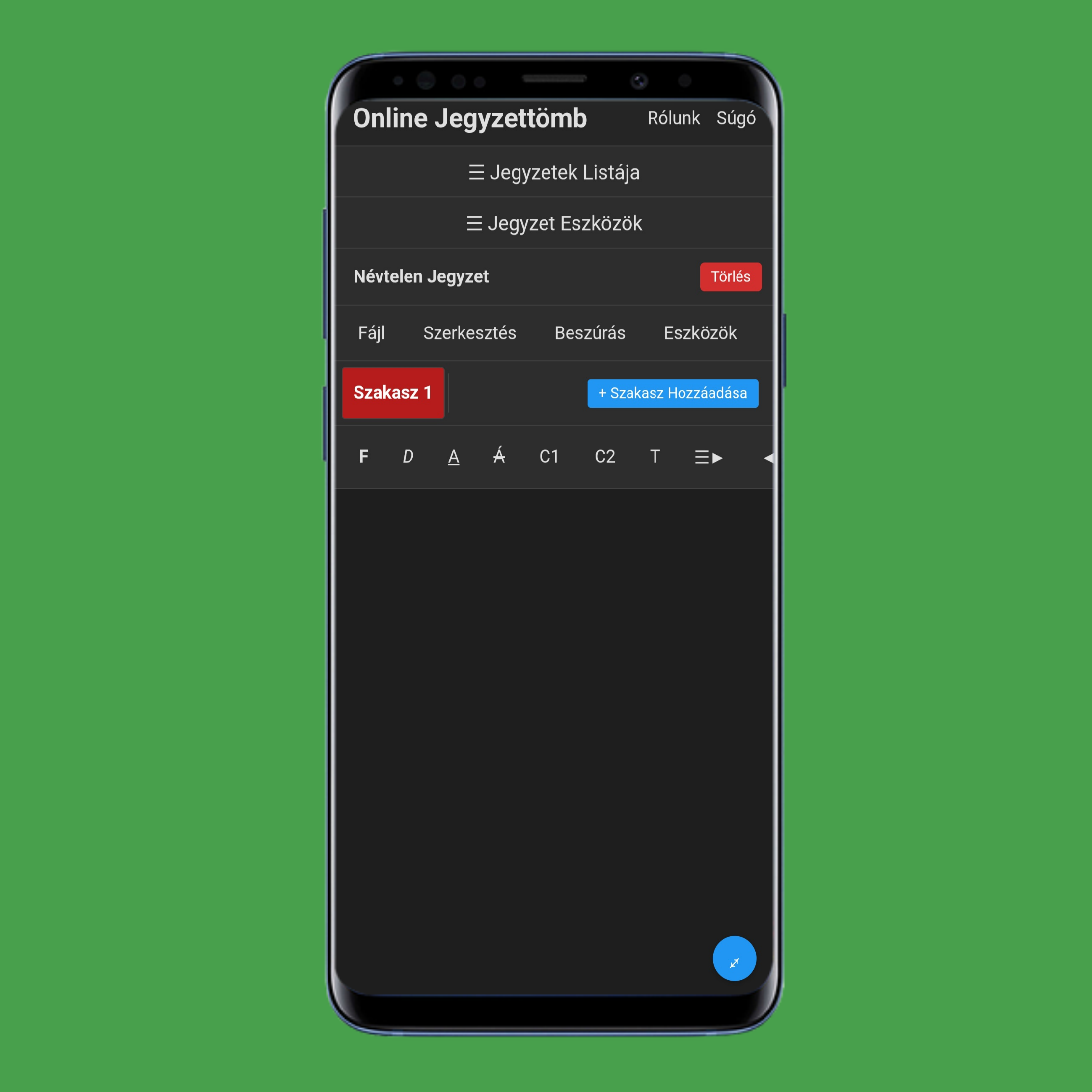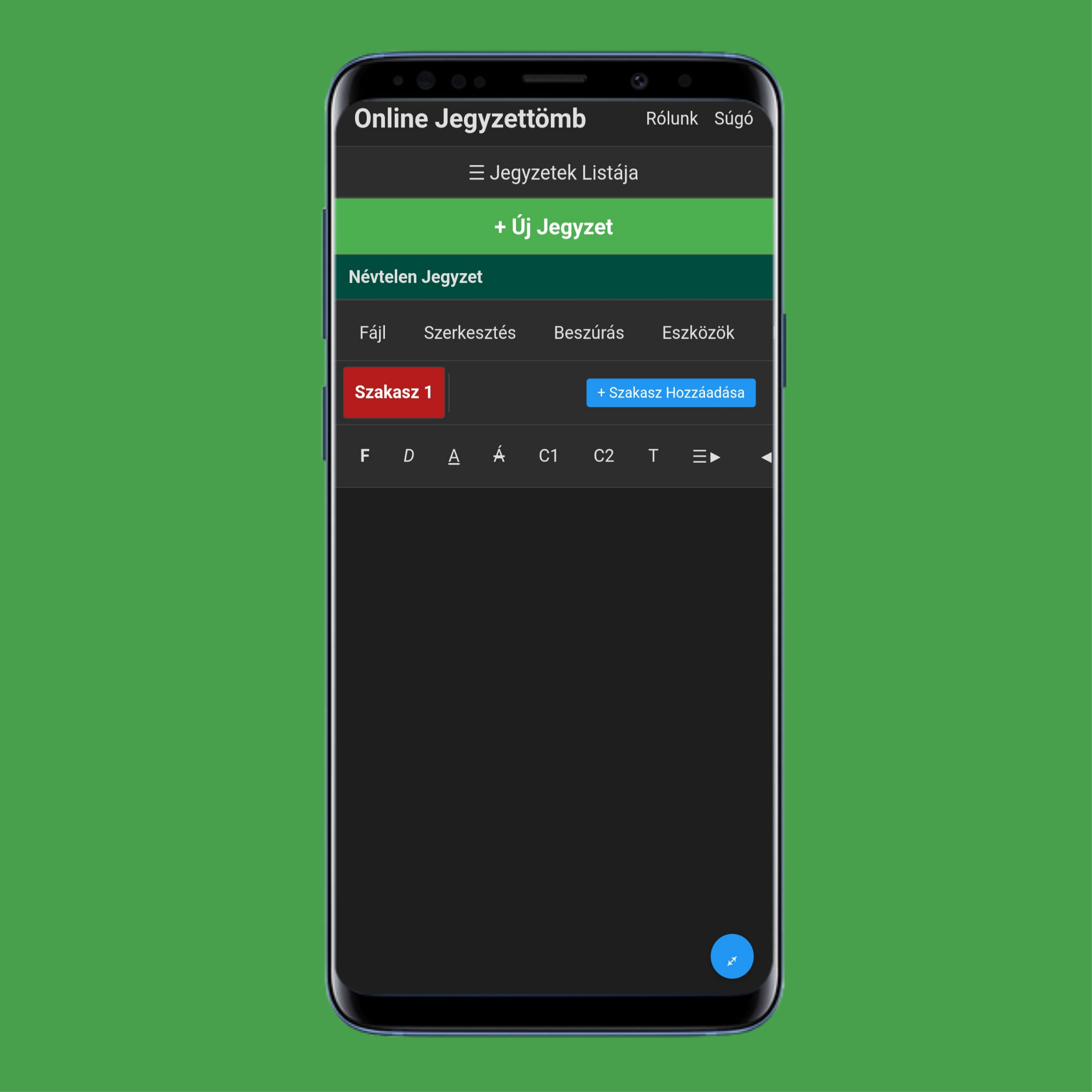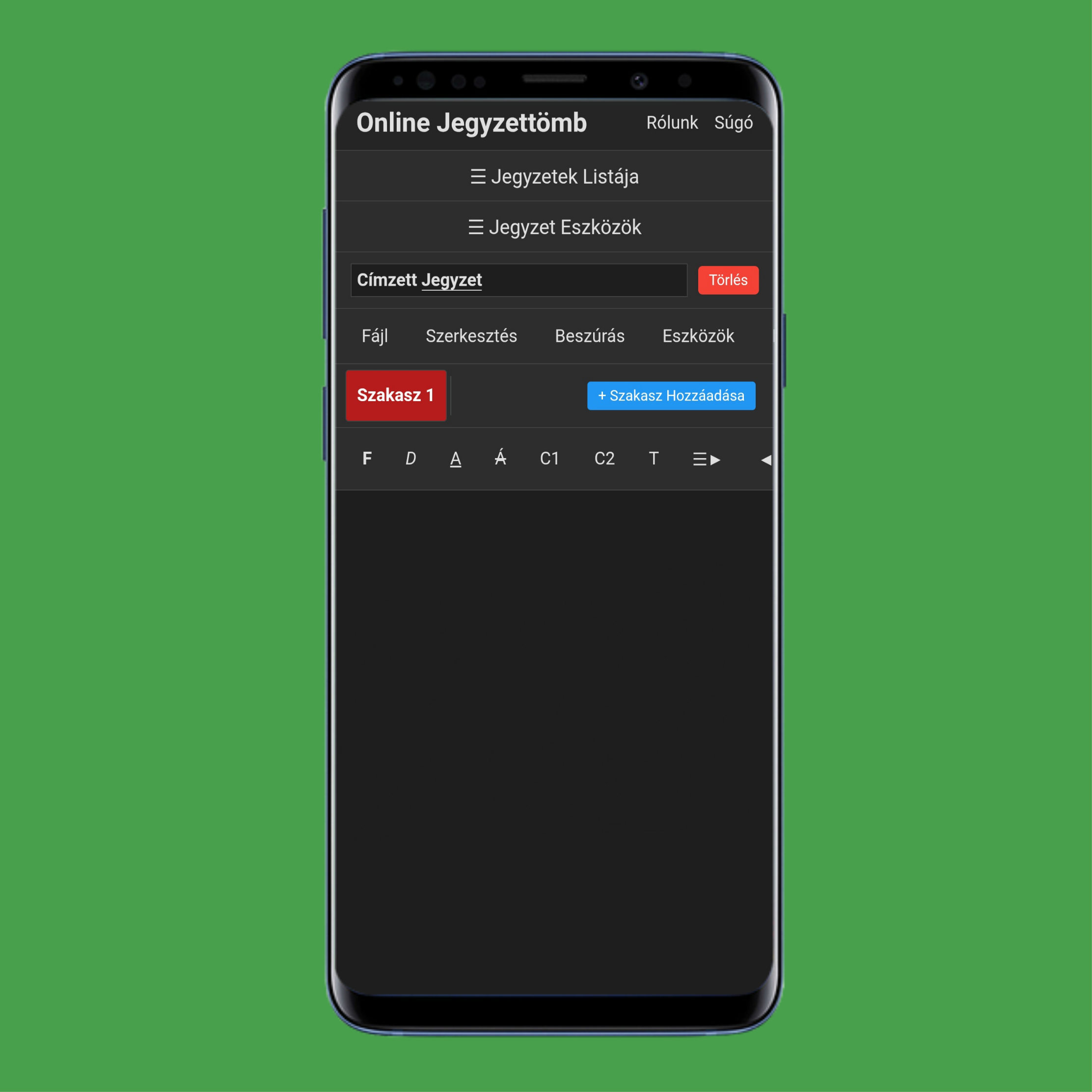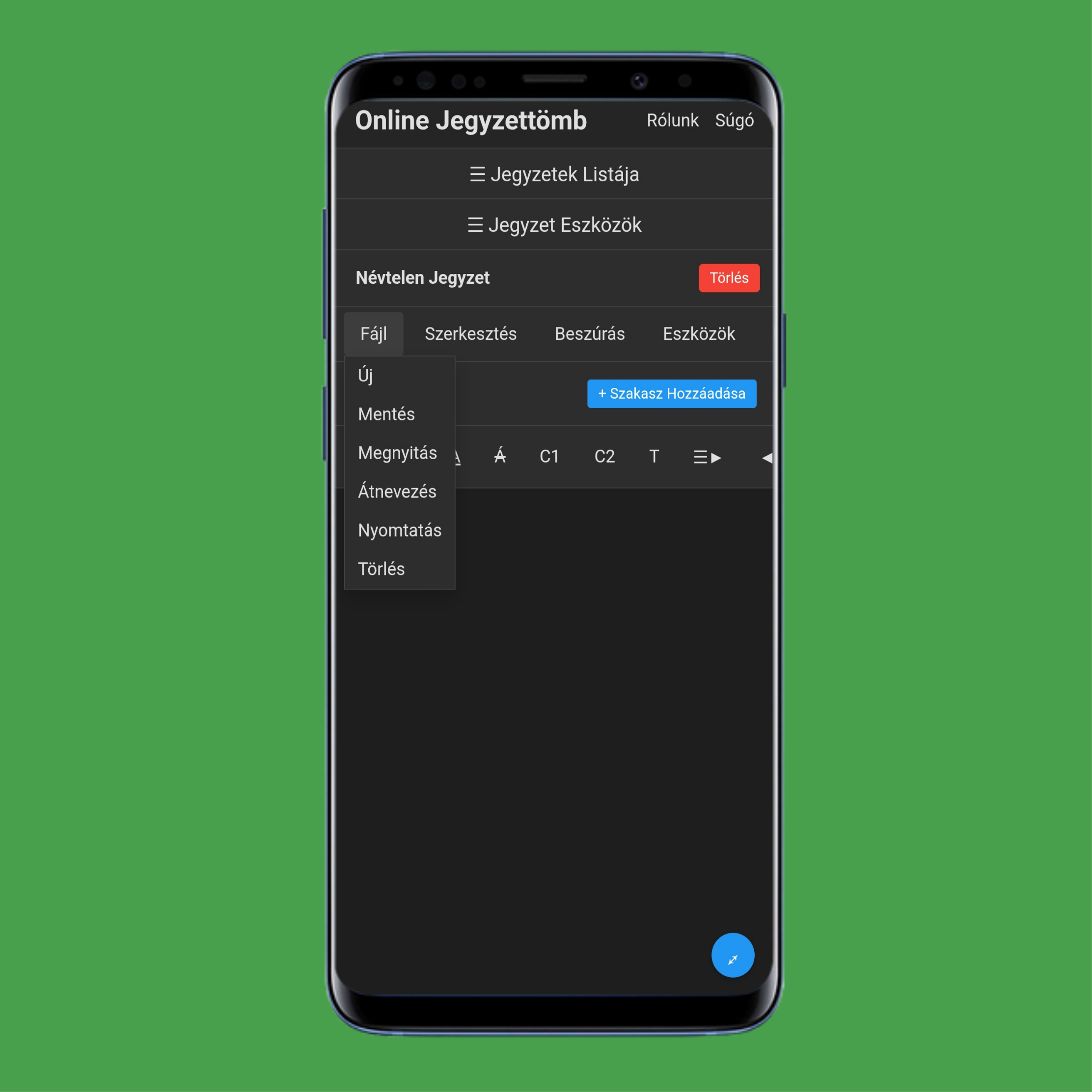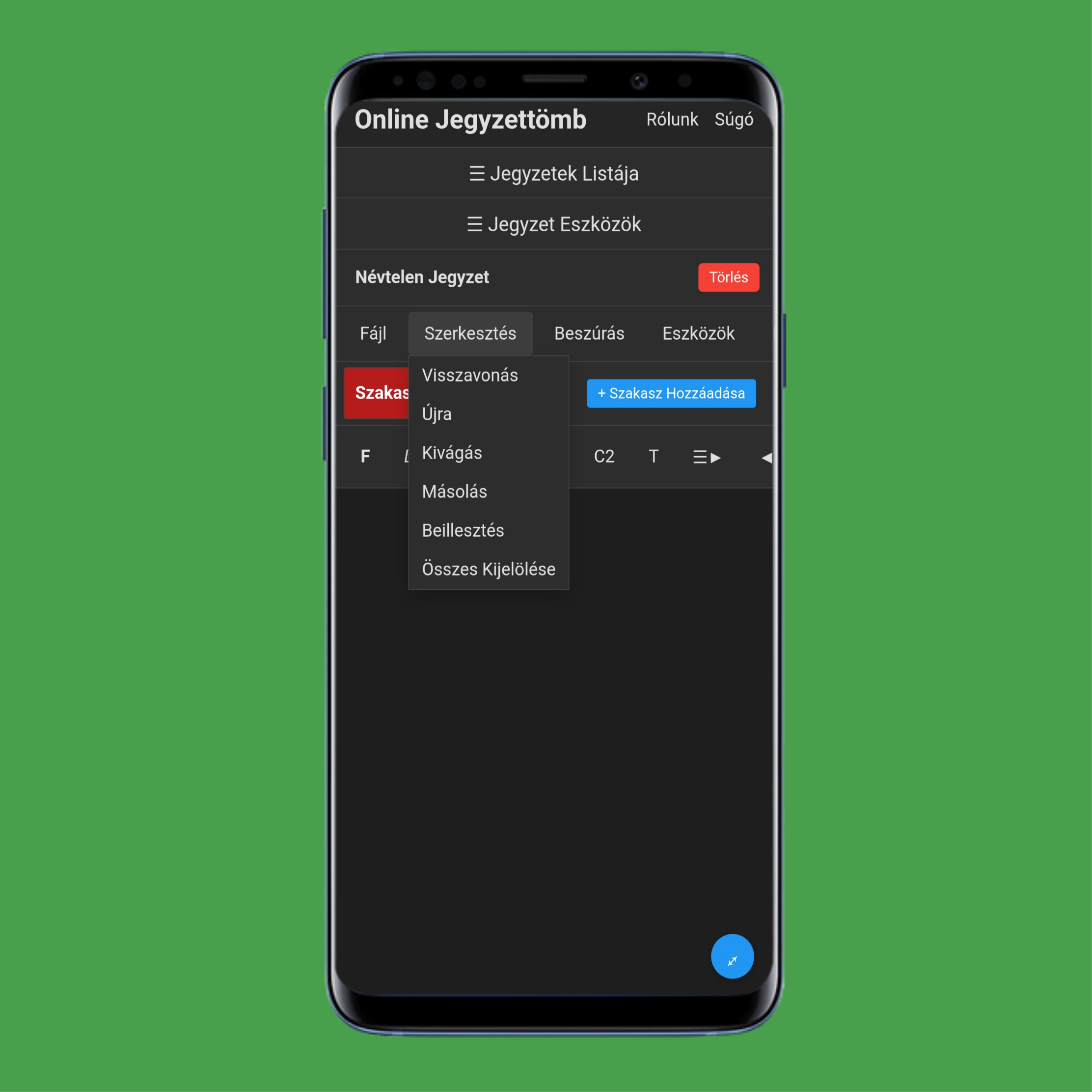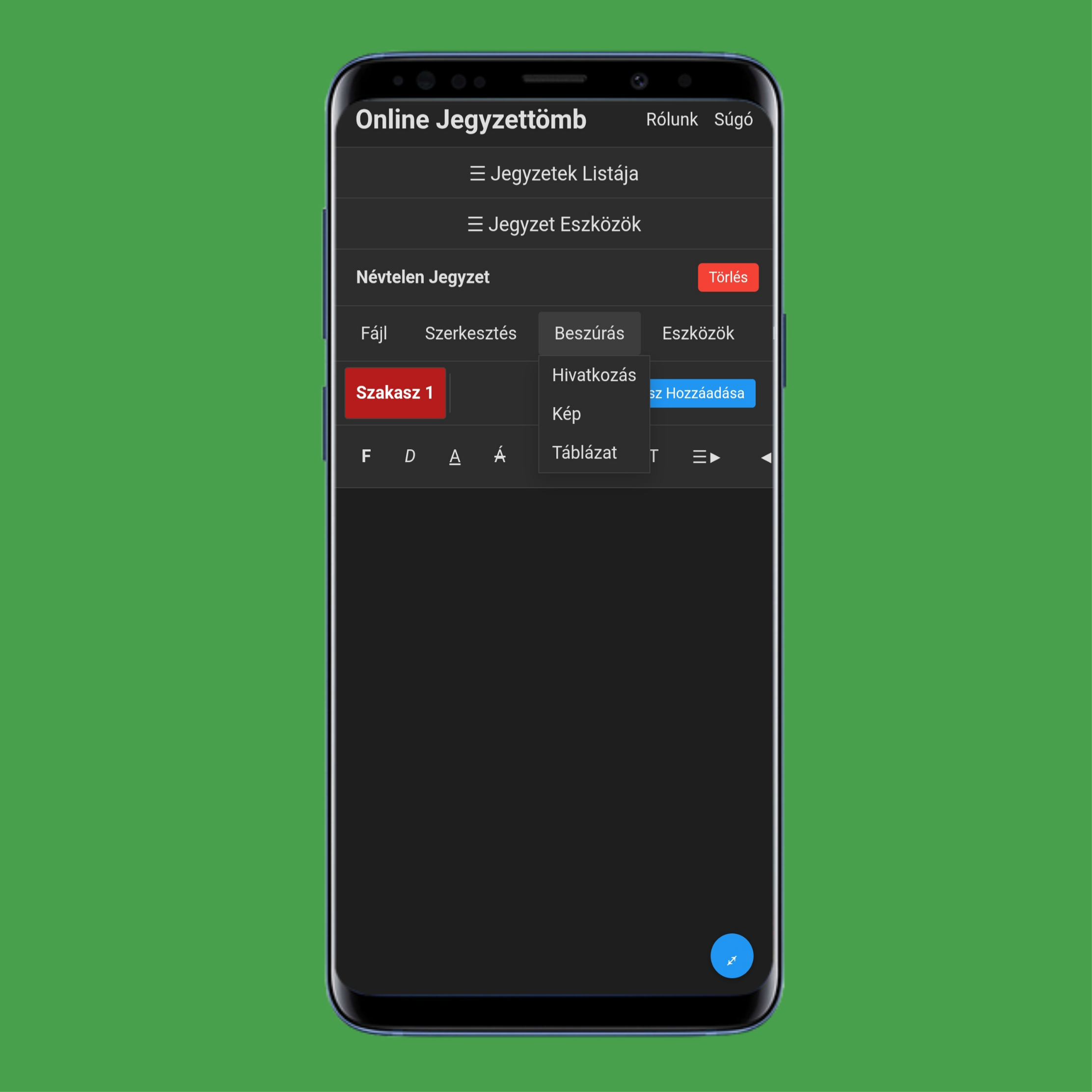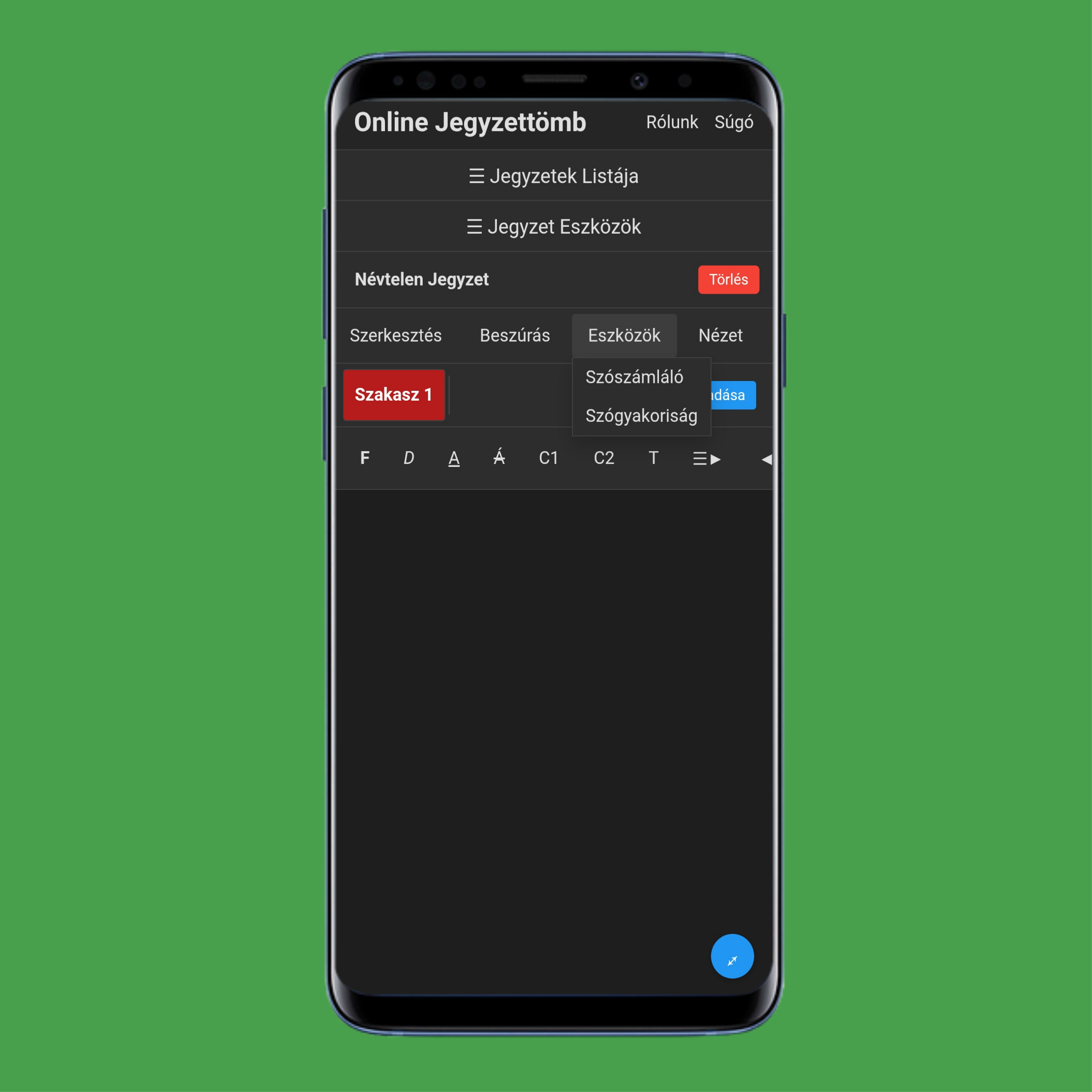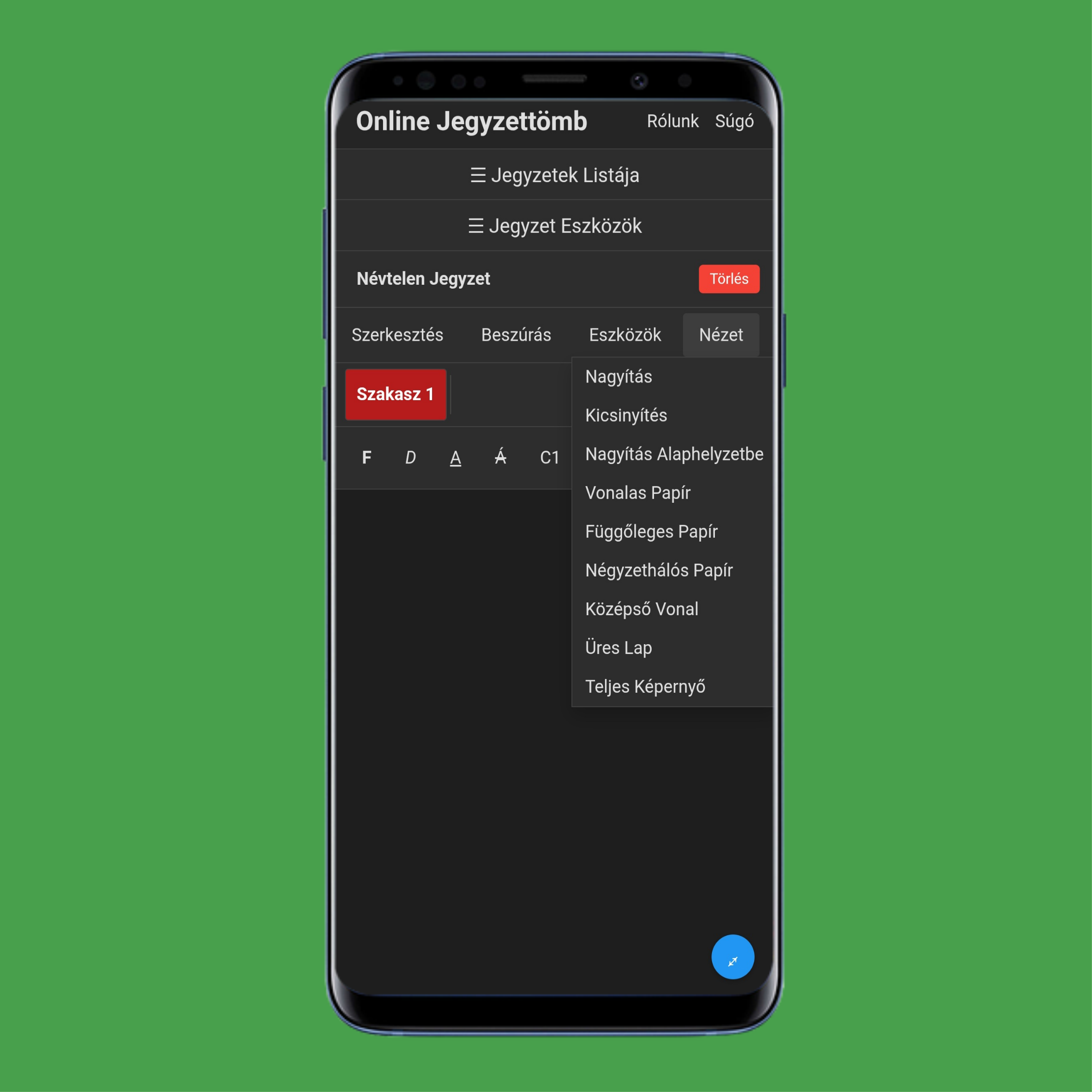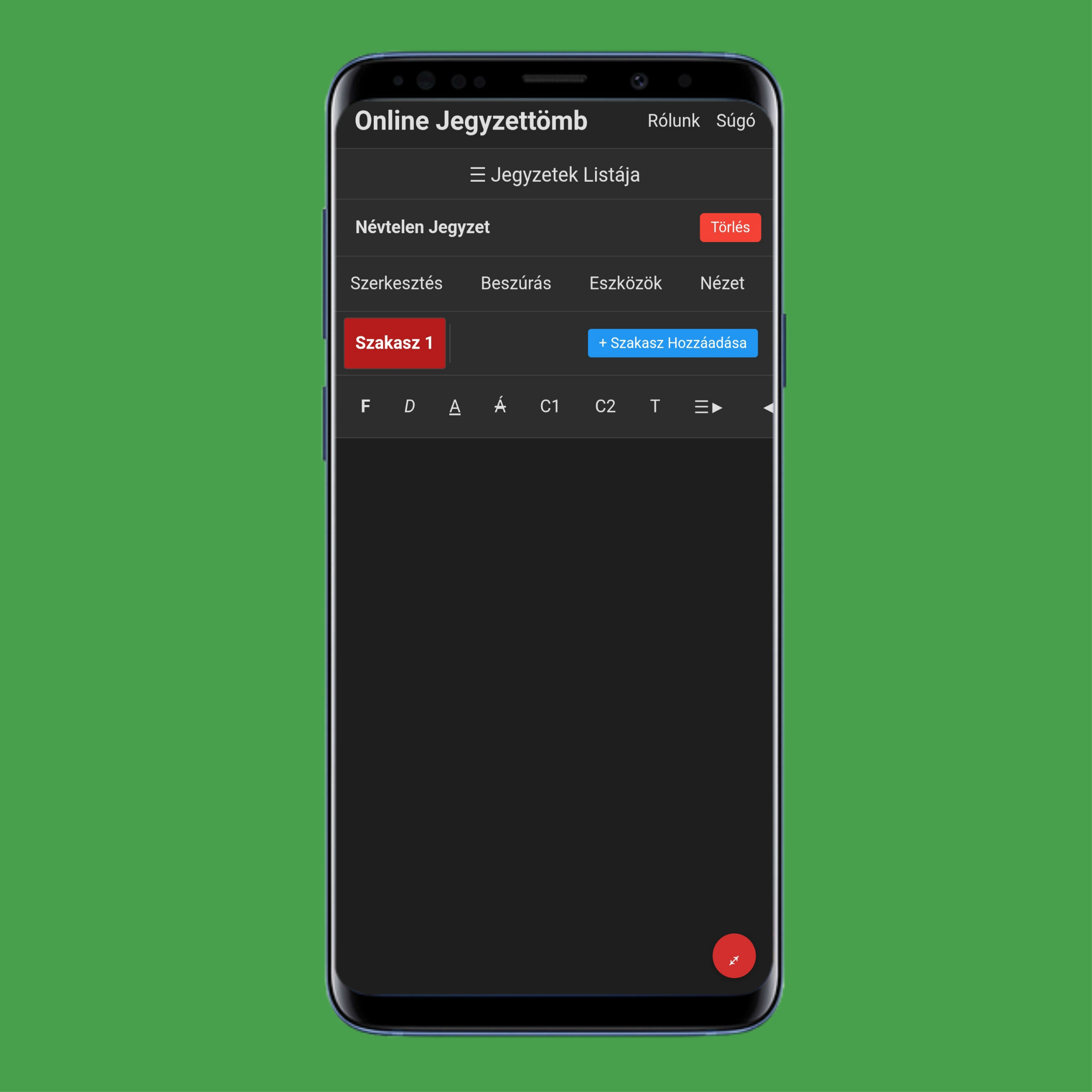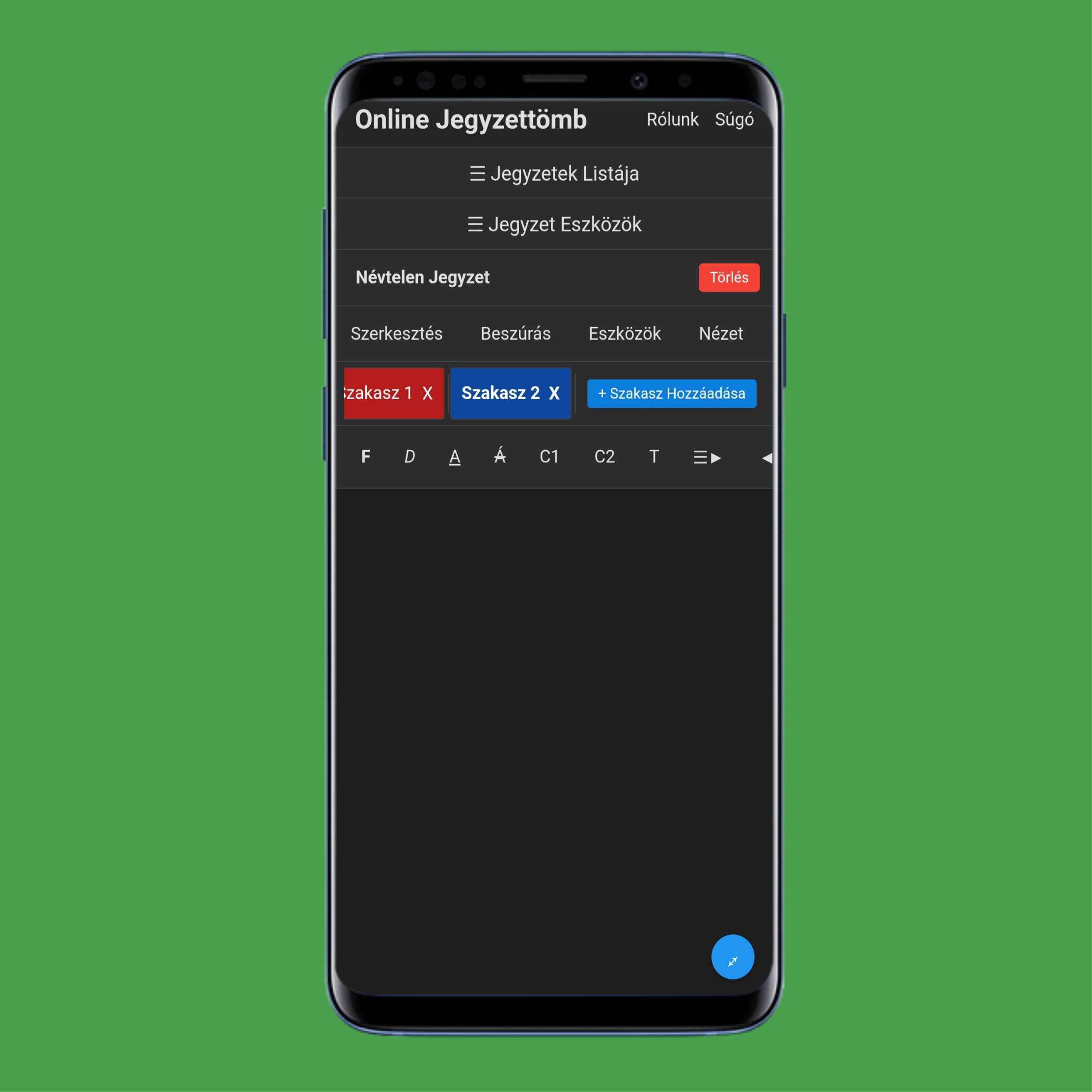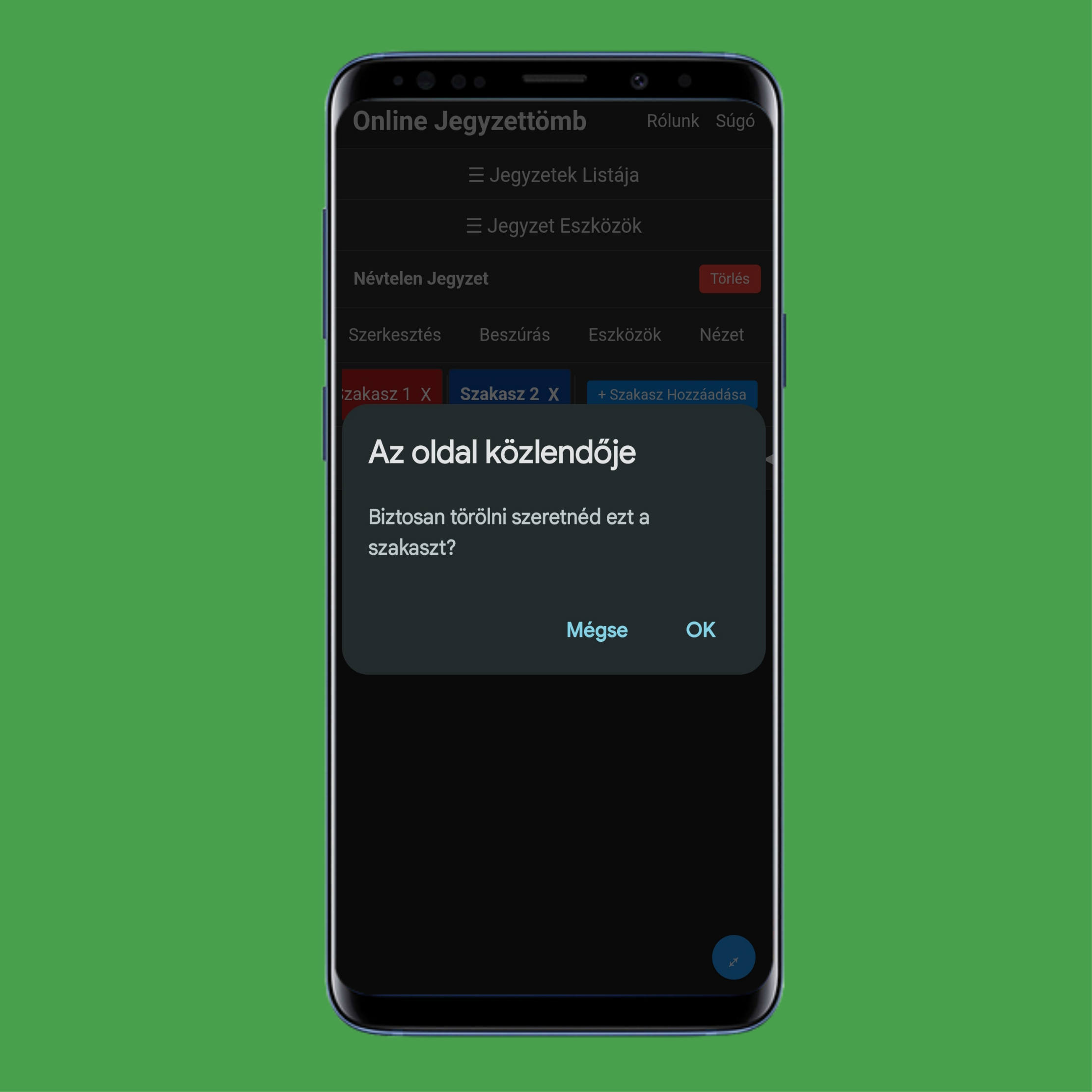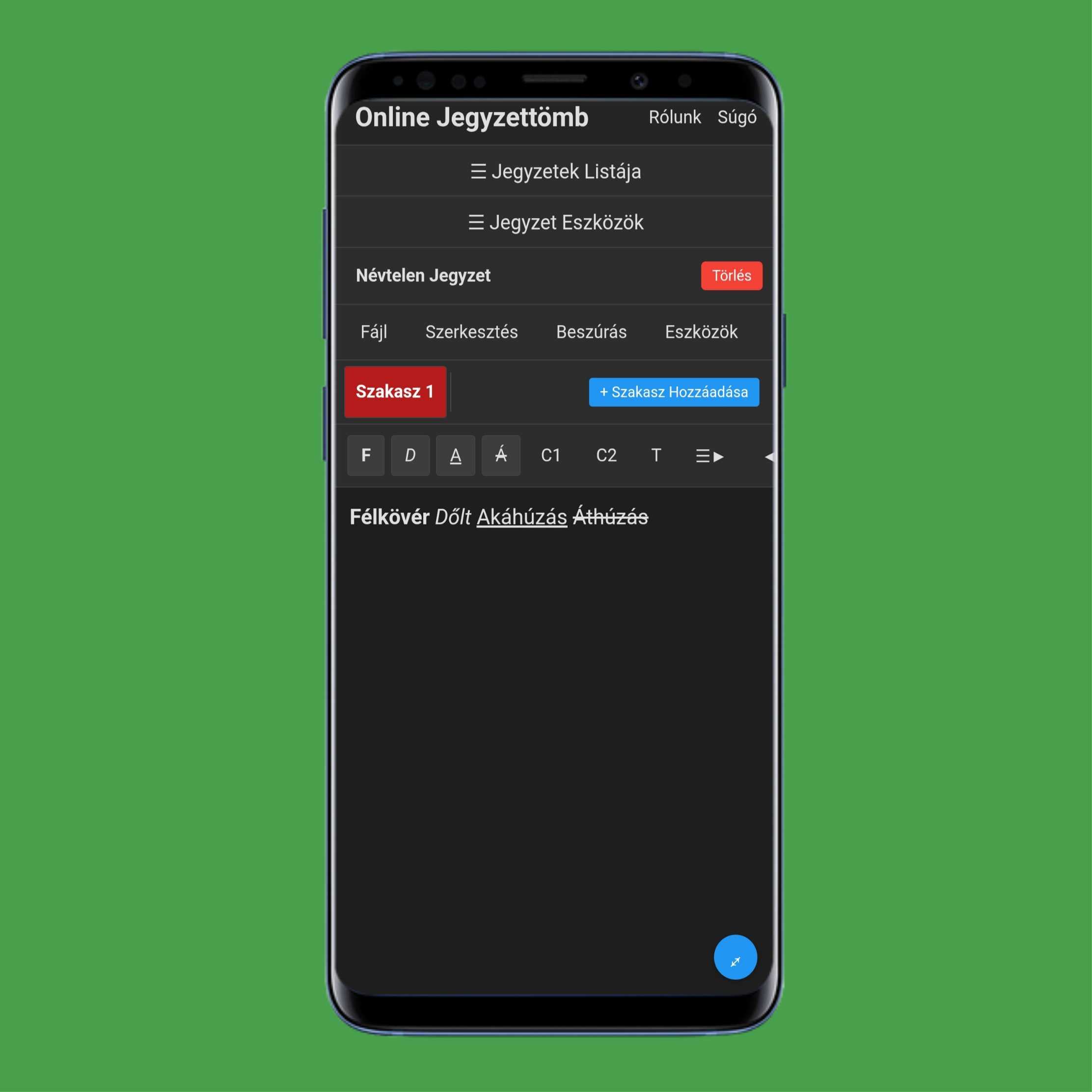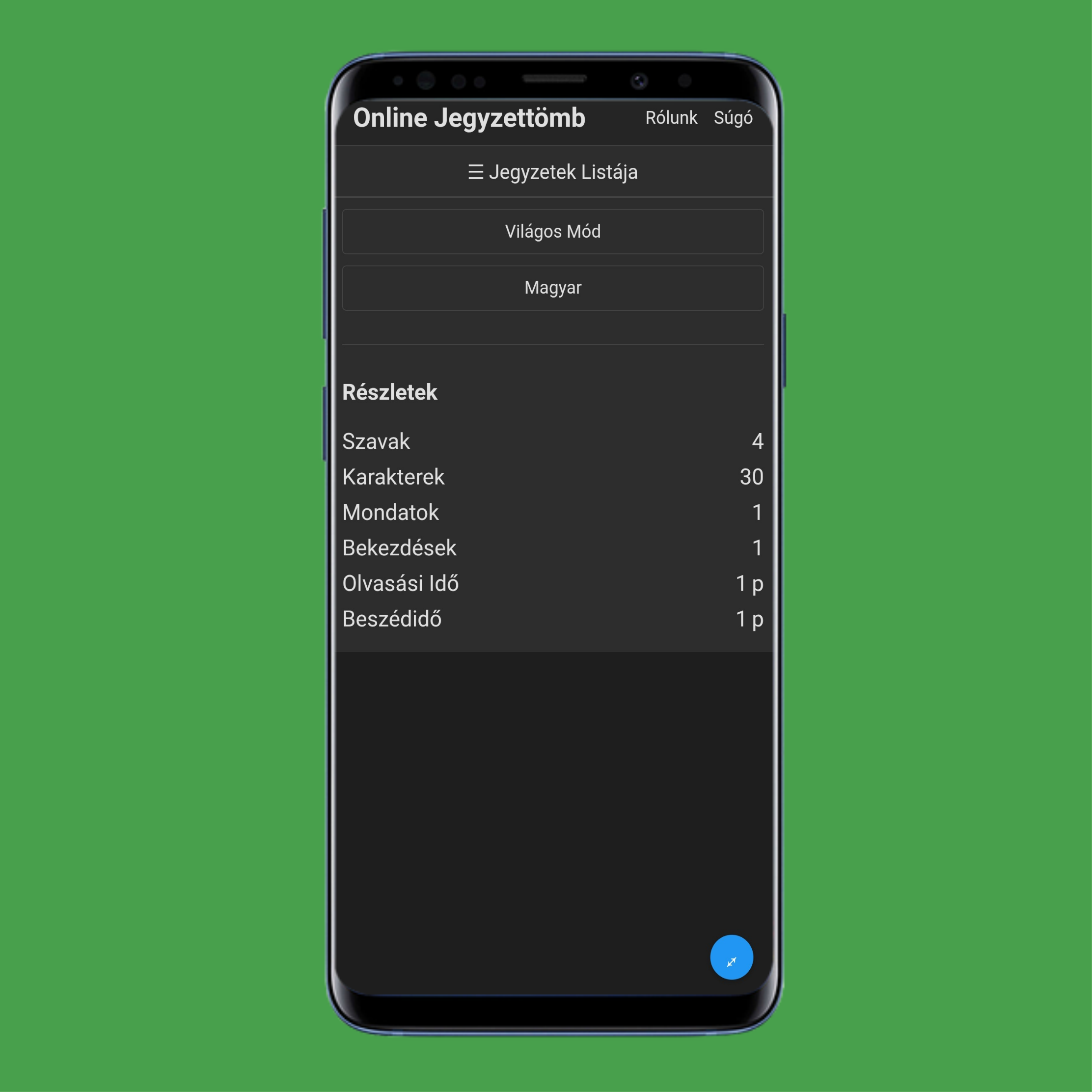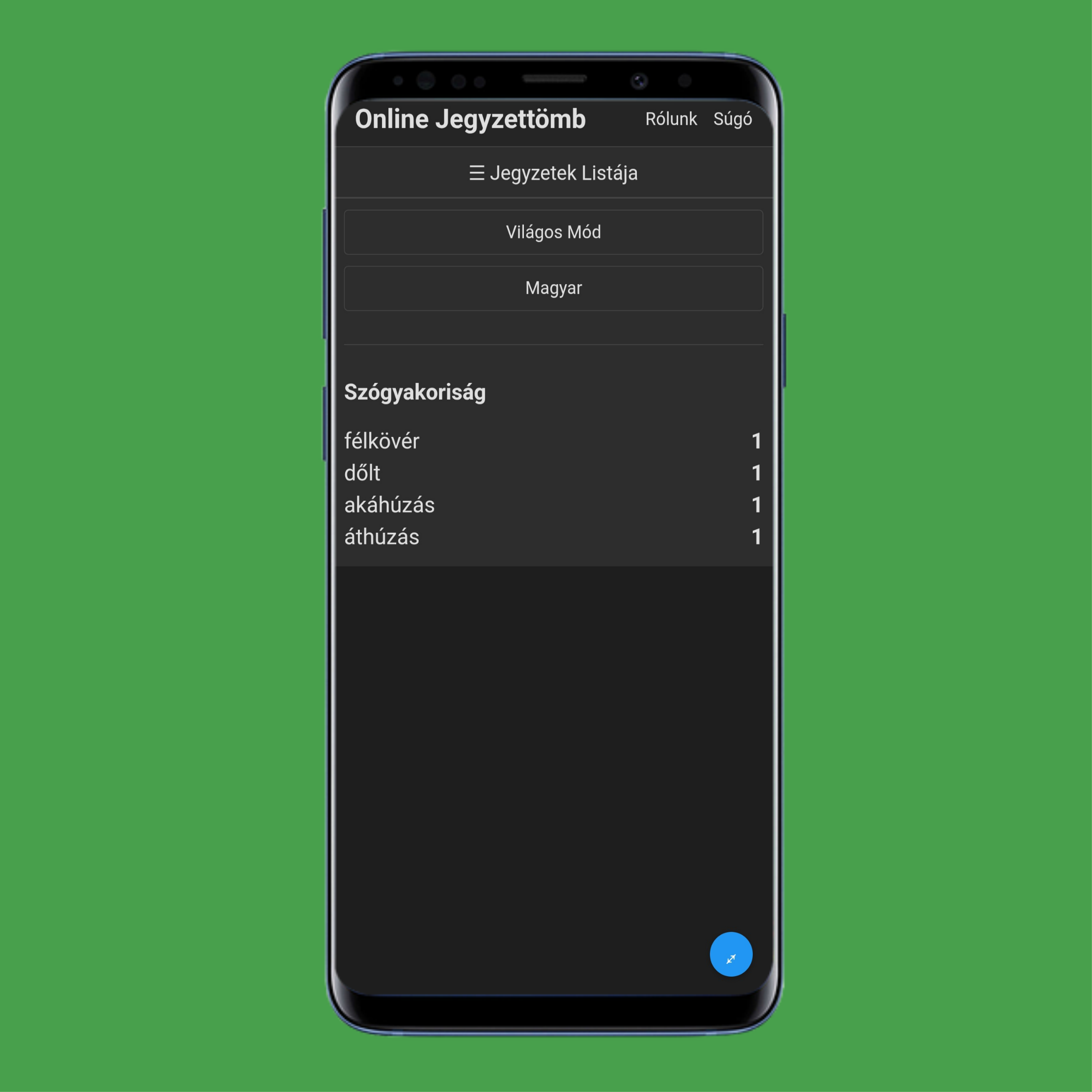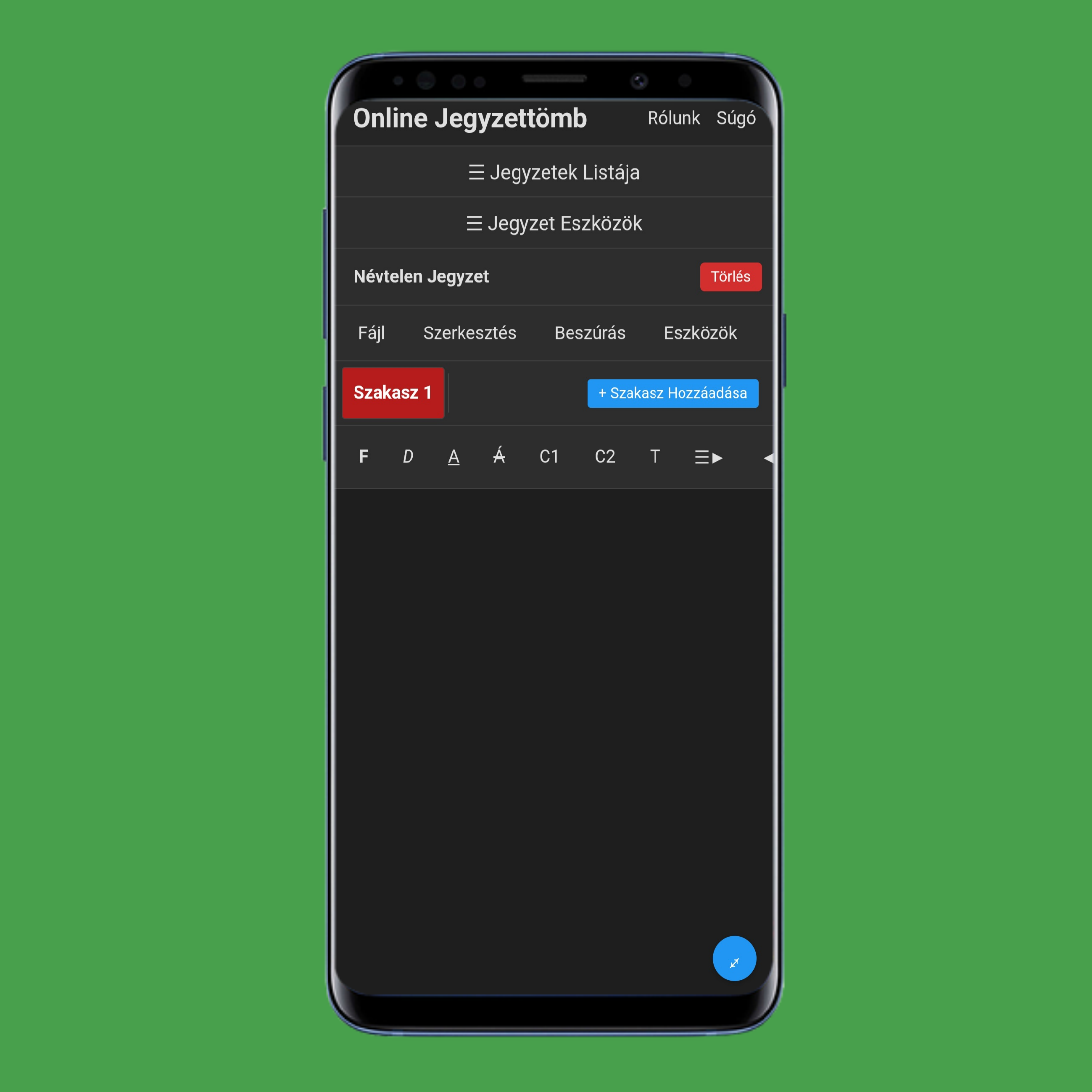
Koppints a 'Névtelen jegyzet' feliratra az átnevezéshez.
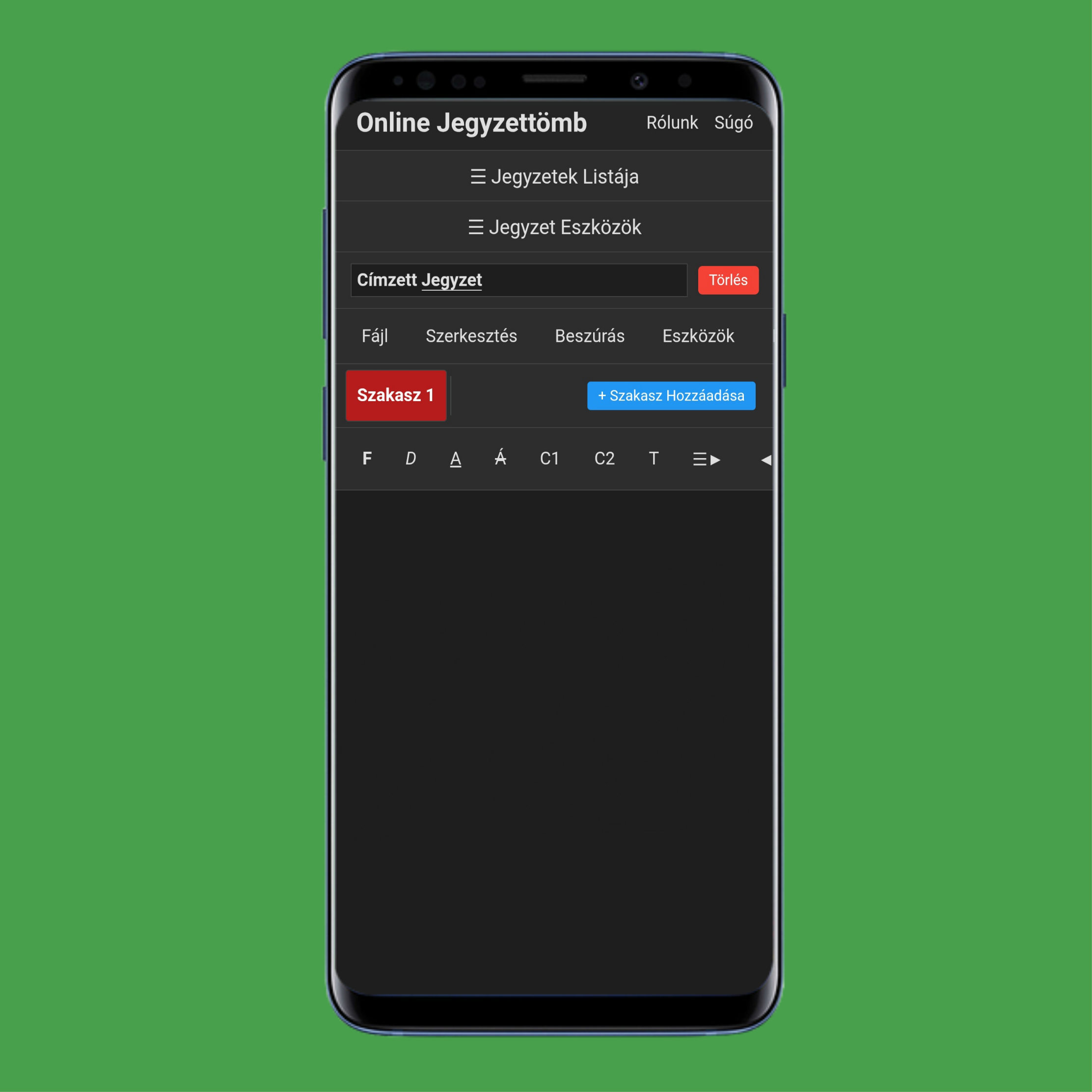
Írd be az új nevet, majd koppints/kattints bárhová a képernyőn a mentéshez.
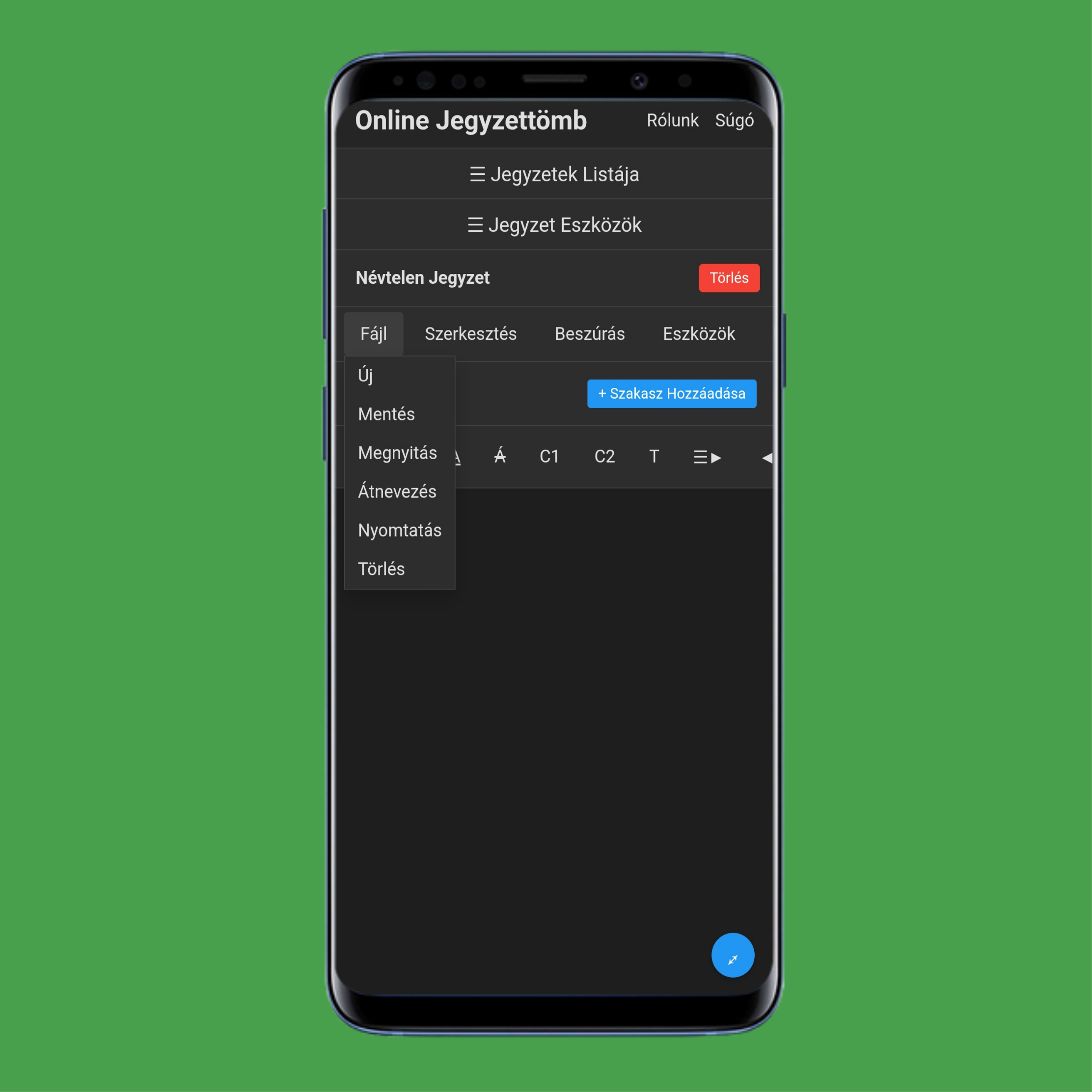
A Fájl menüben új jegyzetet hozhatsz létre, megnyithatsz, menthetsz vagy törölhetsz:
Koppints/kattints az Új gombra egy új jegyzet létrehozásához. Számítógépen a bal oldali oldalsávban, mobilon pedig a ☰ Jegyzetlistában jelenik meg.
Koppints/kattints a Mentés gombra a kiválasztott/megnyitott jegyzet letöltéséhez az eszközödre.
Koppints/kattints a Megnyitás gombra egy .txt fájl feltöltéséhez a szövegszerkesztőbe a számítógépedről.
Koppints/kattints az Átnevezés gombra a kiválasztott/megnyitott jegyzet címének módosításához.
Koppints/kattints a Nyomtatás gombra a jegyzet kinyomtatásához vagy PDF-ként való mentéséhez.
Koppints/kattints a Törlés gombra a kiválasztott/megnyitott jegyzet teljes eltávolításához a listából (az összes adatával együtt).
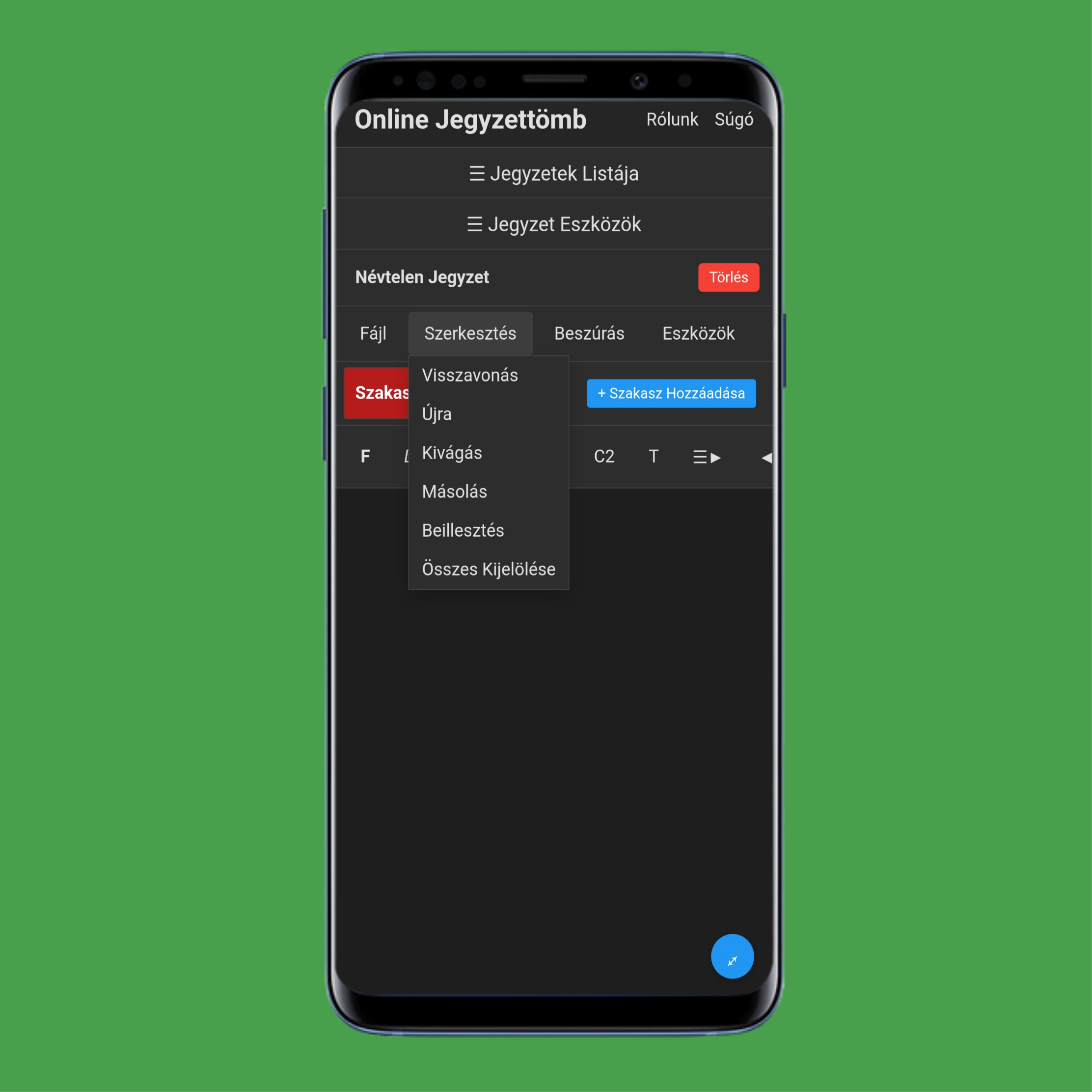
A Szerkesztés menüben visszavonhatsz, megismételhetsz, másolhatsz, beilleszthetsz és egyebek:
Koppints/kattints a Visszavonás gombra egy lépéssel való visszalépéshez.
Koppints/kattints a Megismétlés gombra az utolsó visszavonás visszavonásához.
Koppints/kattints a Kivágás gombra a kijelölt szöveg eltávolításához és vágólapra másolásához.
Koppints/kattints a Másolás gombra a kijelölt szöveg másolásához (eltávolítás nélkül).
Koppints/kattints a Beillesztés gombra a vágólapról másolt szöveg beillesztéséhez.
Koppints/kattints az Összes Kijelölése gombra az összes szöveg, kép és táblázat kiemeléséhez.
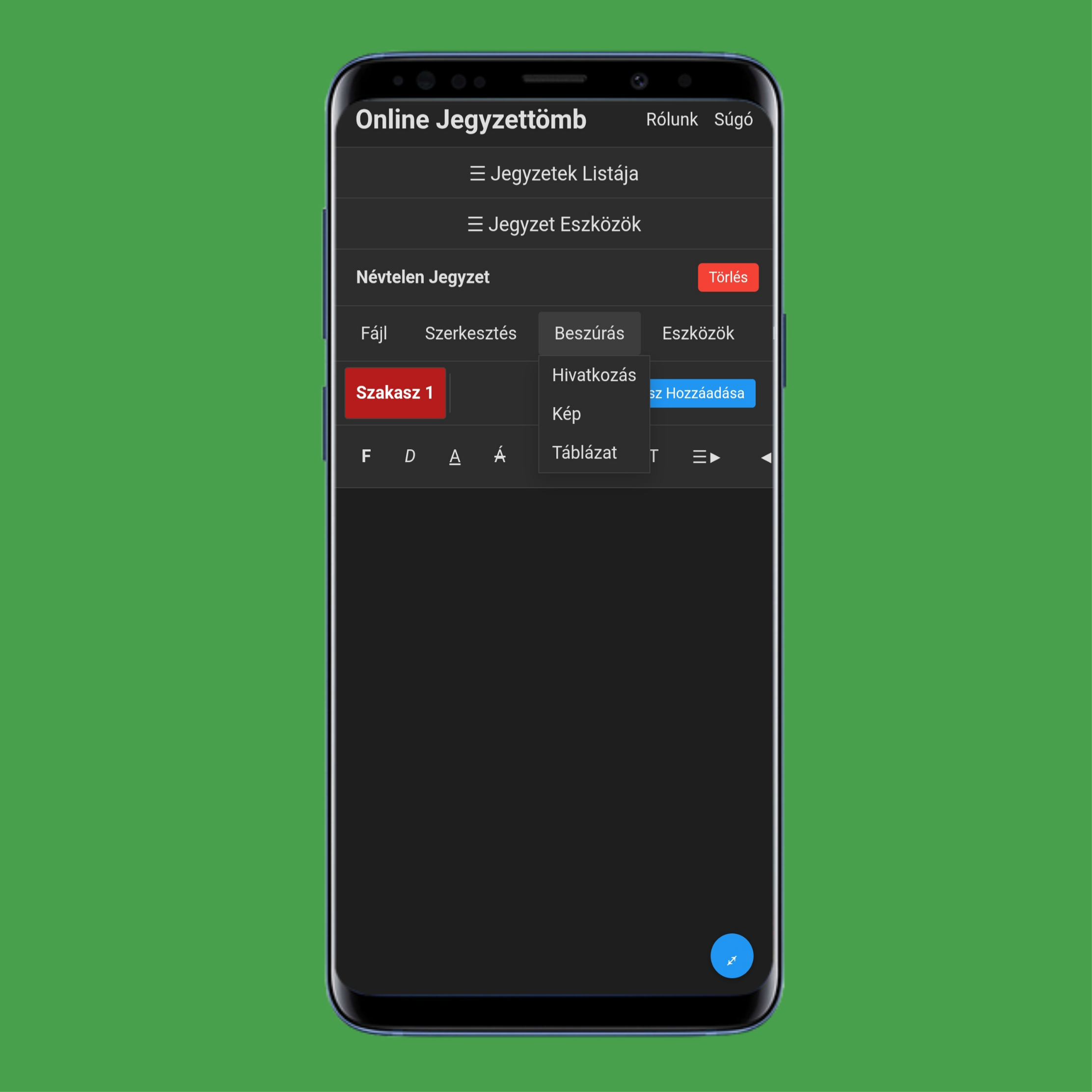
A Beszúrás menüben hivatkozásokat, képeket és táblázatokat adhatsz hozzá:
Koppints/kattints a Hivatkozás gombra egy kattintható link hozzáadásához a megadott URL címmel.
Koppints/kattints a Kép gombra egy kép feltöltéséhez az eszközödről.
Koppints/kattints a Táblázat gombra, majd add meg a kívánt sorok és oszlopok számát.
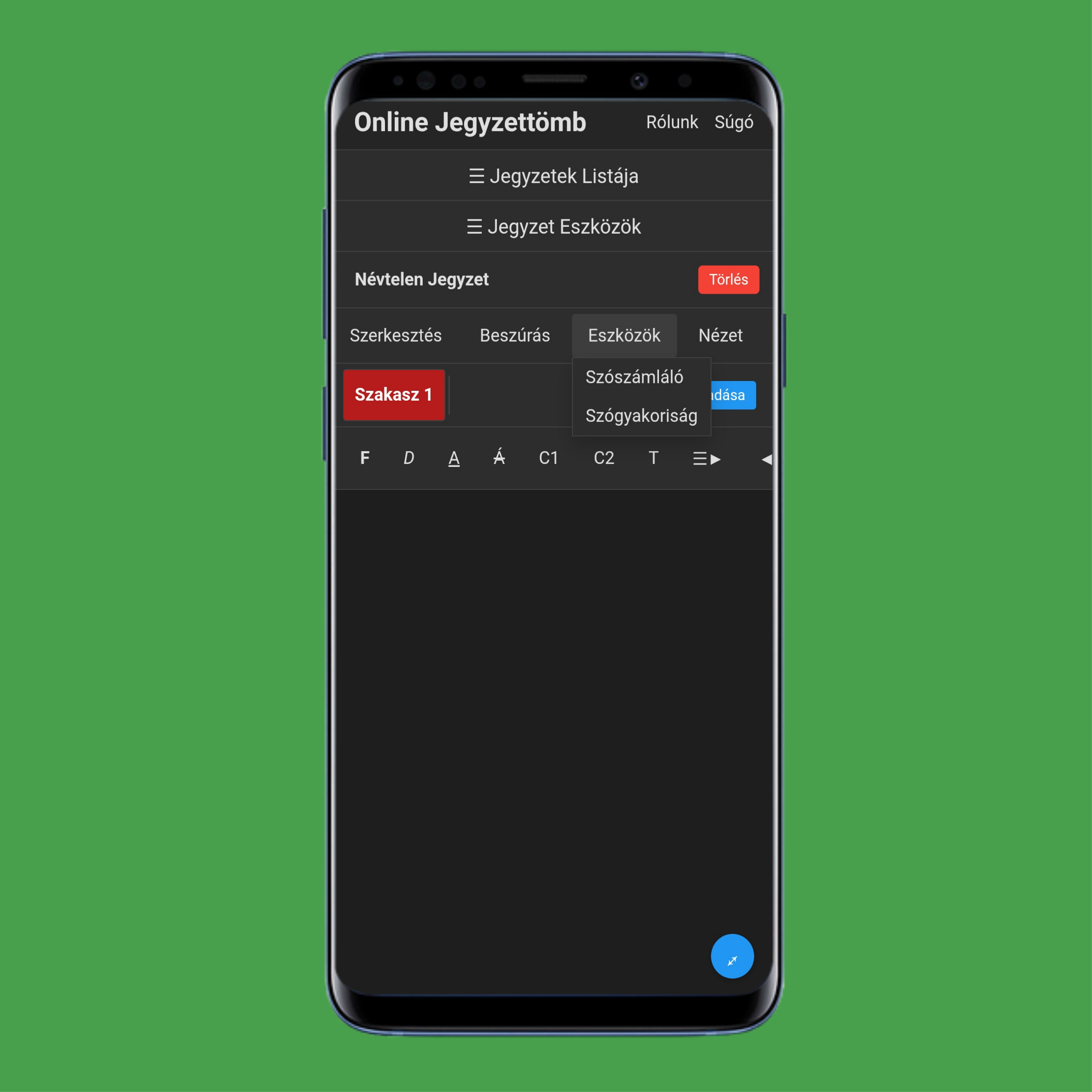
Az Eszközök menüben láthatod a szószámlálót vagy a szógyakoriságot:
Koppints/kattints a Szószámláló gombra a jegyzet szavainak, mondatainak és bekezdéseinek számához.
Koppints/kattints a Szógyakoriság gombra az egyes szavak vagy karakterek előfordulási számához.
MEGJEGYZÉS: Számítógépen a jobb oldali oldalsávban, mobilon pedig a ☰ Jegyzeteszközök menüben találod.
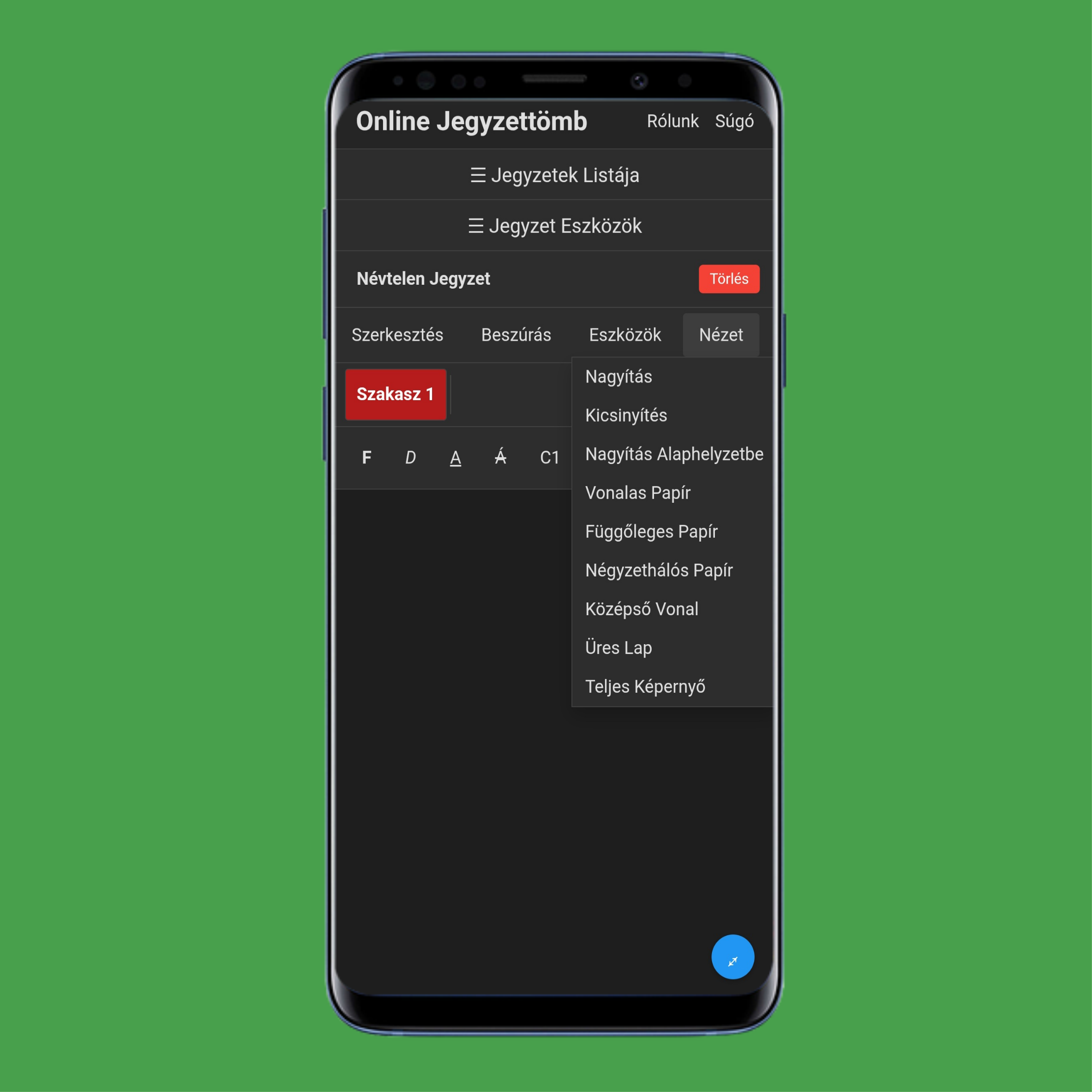
A Nézet menüben nagyíthatsz/kicsinyíthetsz, vízszintes/függőleges rácsot kapcsolhatsz, teljes képernyős módot használhatsz és egyebek:
Koppints/kattints a Nagyítás gombra 10%-os nagyításhoz a jegyzettömbben.
Koppints/kattints a Kicsinyítés gombra 10%-os kicsinyítéshez a jegyzettömbben.
Koppints/kattints a Nagyítás Alaphelyzetbe gombra az eredeti mérethez visszatéréshez.
Koppints/kattints a Vonalas Papír gombra vízszintes vonalak megjelenítéséhez a jegyzettömbben.
Koppints/kattints a Függőleges Papír gombra függőleges vonalak megjelenítéséhez.
Koppints/kattints a Négyzethálós Papír gombra vízszintes és függőleges vonalak együttes megjelenítéséhez.
Koppints/kattints a Középső Vonal gombra egy piros vonal hozzáadásához a jegyzettömb közepéhez.
Koppints/kattints a Üres Lap gombra az összes vonal eltávolításához.
Koppints/kattints a Teljes Képernyő gombra a jegyzettömb teljes képernyős megnyitásához.
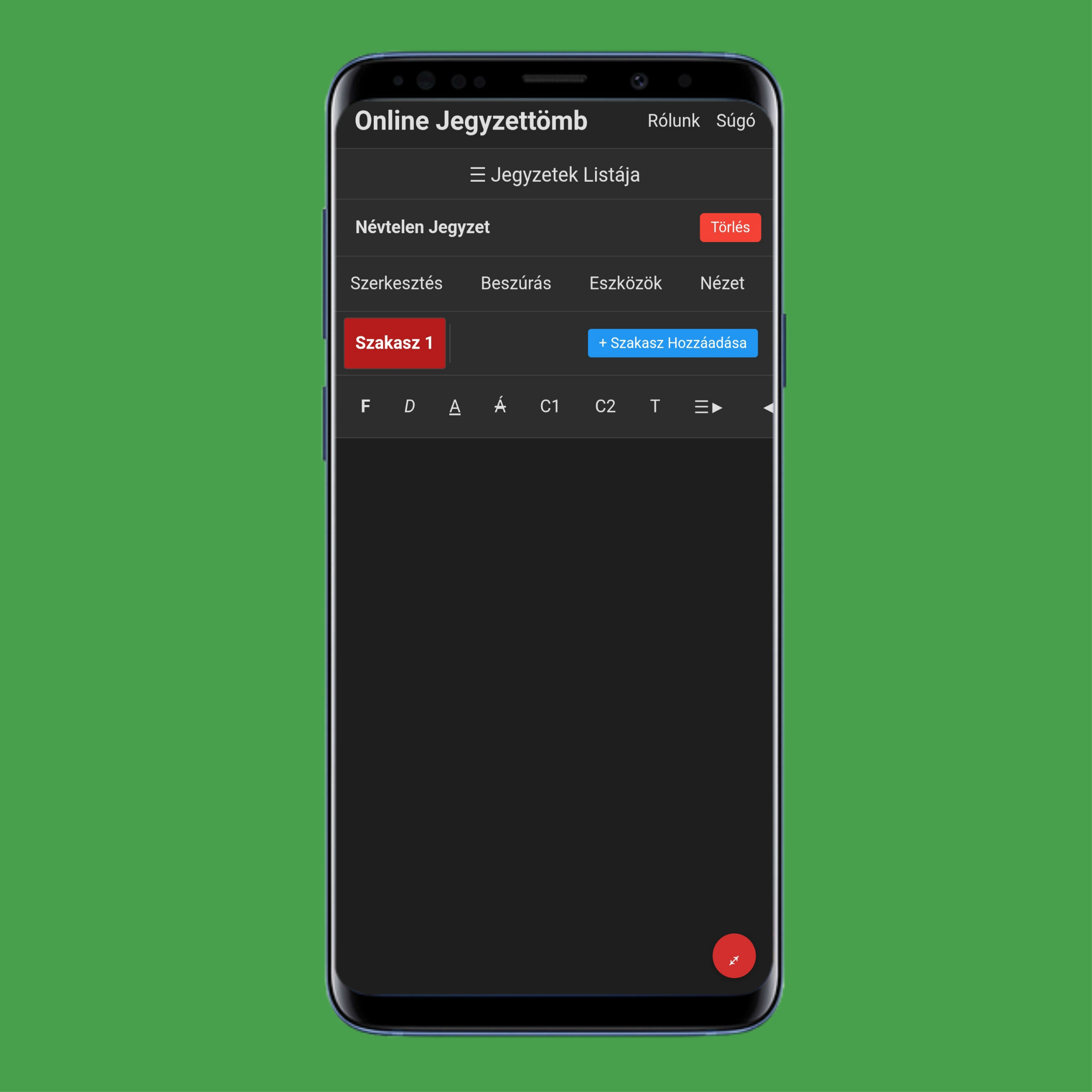
Koppints ismét a Nézet > Teljes képernyő menüpontra, vagy a jobb alsó sarokban lévő Teljes képernyő gombra a kilépéshez.
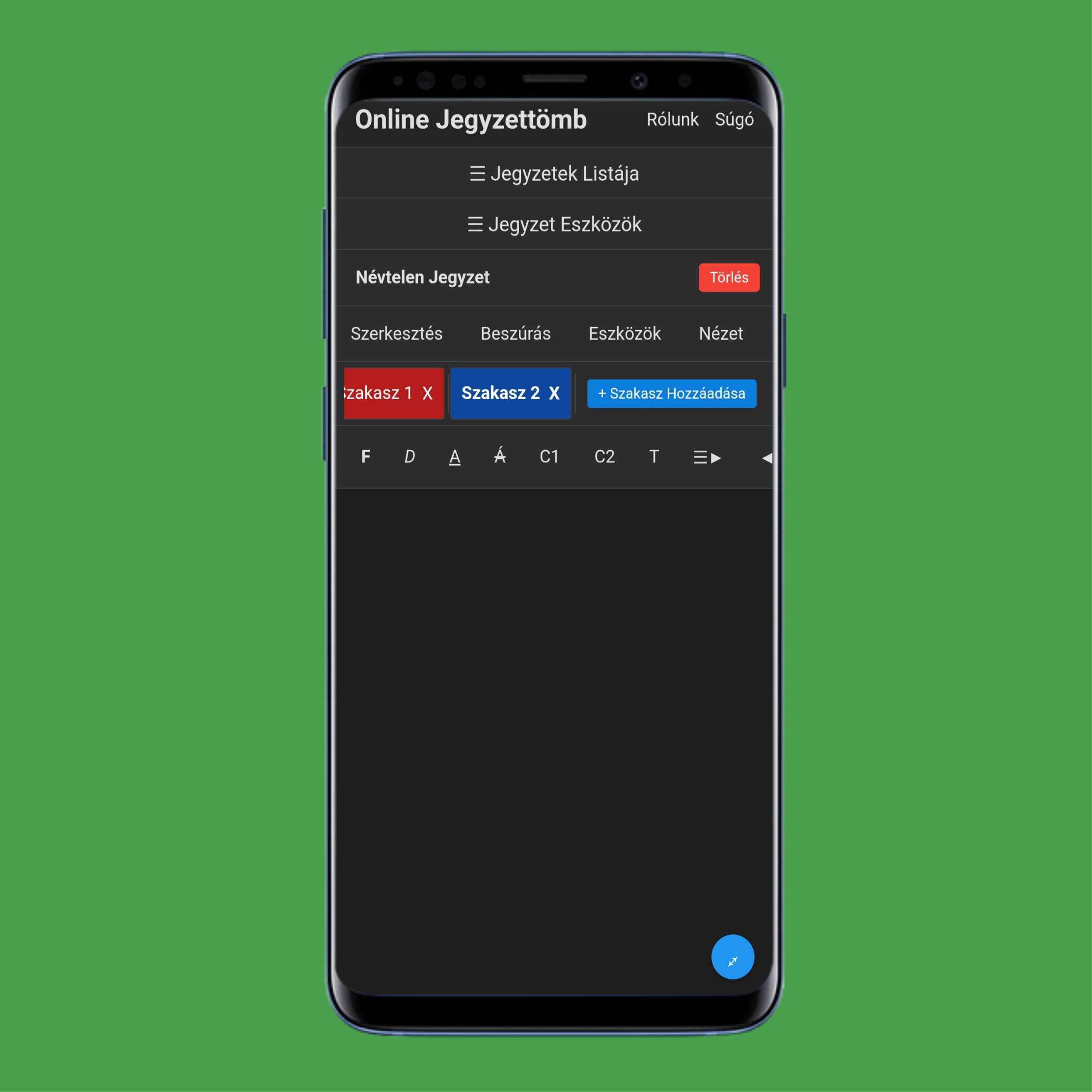
Koppints a + Lap hozzáadása gombra aljegyzetek létrehozásához, és az X-re a törlésükhöz.
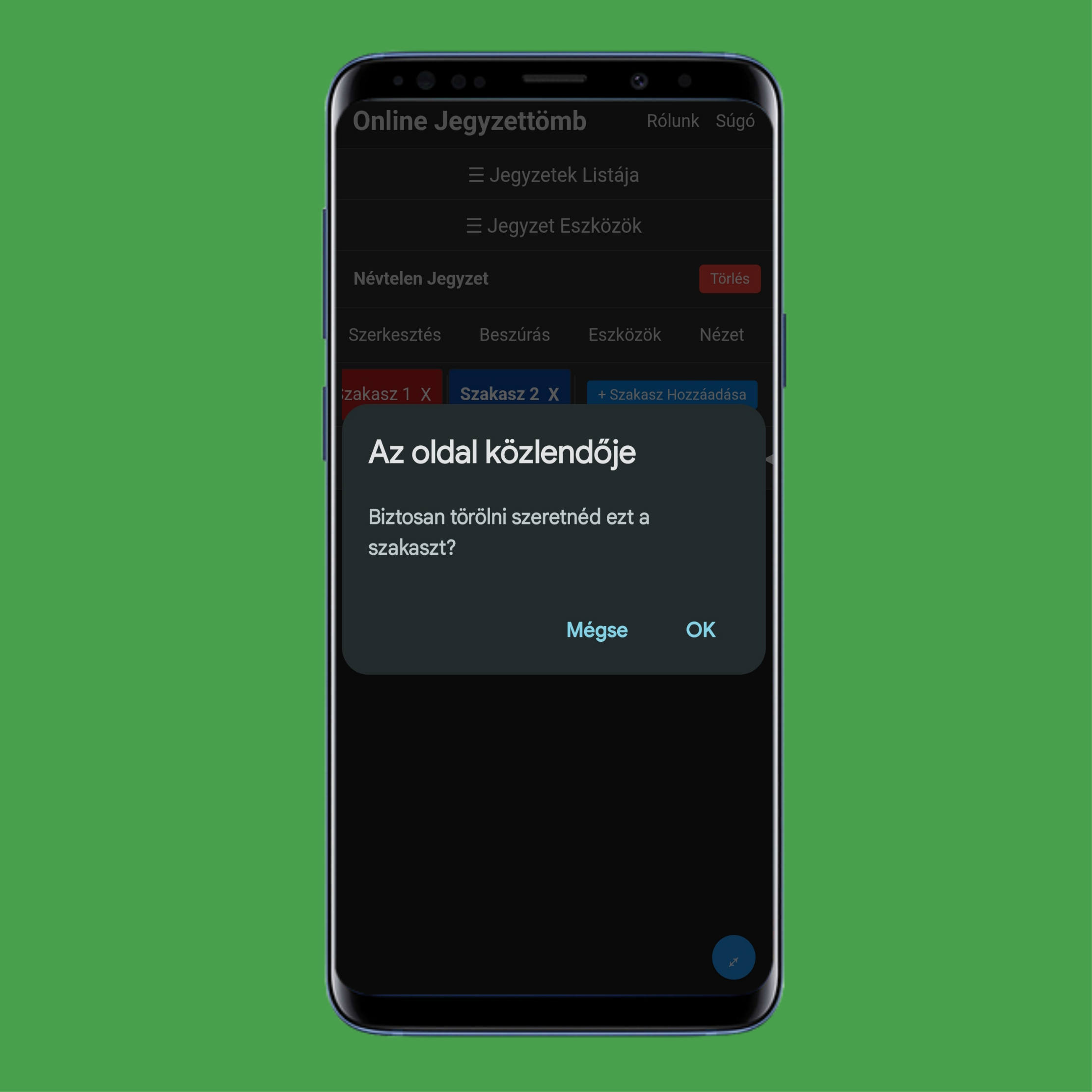
Koppints/kattints az OK gombra a művelet megerősítéséhez, vagy a Mégse gombra a megszakításhoz.
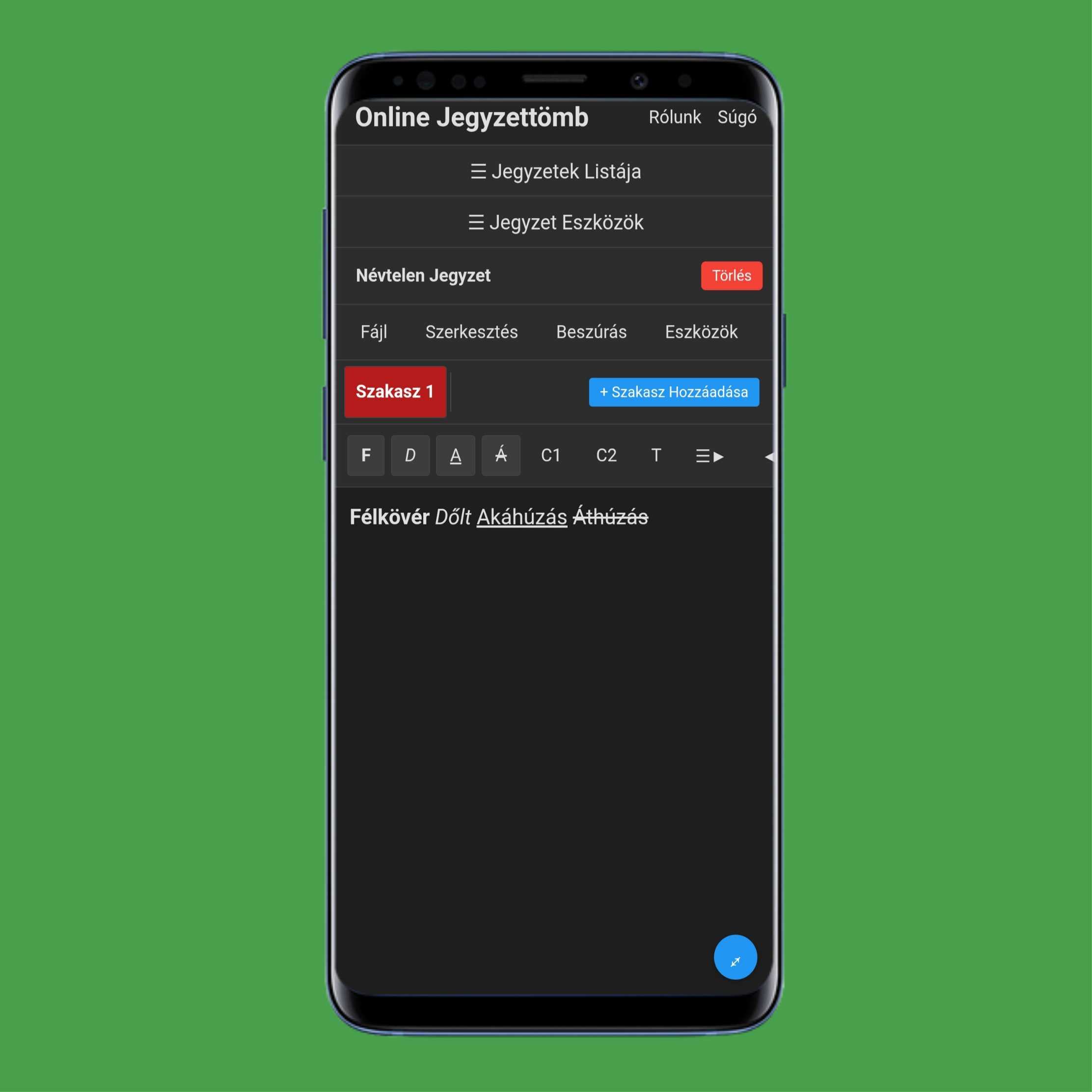
A stílus eszköztárral módosíthatod a szöveg megjelenését a jegyzettömbben:
Koppints/kattints a F gombra a szöveg félkövérré tételéhez.
Koppints/kattints a D gombra a szöveg dőltté tételéhez.
Koppints/kattints az A gombra a szöveg aláhúzásához.
Koppints/kattints az Á gombra a szöveg áthúzásához.
Koppints/kattints a C1 gombra a főcím létrehozásához.
Koppints/kattints a C2 gombra az alcím létrehozásához.
Koppints/kattints a T gombra a szöveg alapértelmezett stílusára való visszaállításához.
Koppints/kattints a ☰▶ gombra a szöveg balra igazításához.
Koppints/kattints a ◀☰▶ gombra a szöveg középre igazításához.
Koppints/kattints a ◀☰ gombra a szöveg jobbra igazításához.
Koppints/kattints a ▢☰ gombra egy felsorolás létrehozásához.
Koppints/kattints a 1☰ gombra egy számozott lista létrehozásához.
Koppints/kattints az A+ gombra a betűméret növeléséhez.
Koppints/kattints az A- gombra a betűméret csökkentéséhez.